Eplan 2.7 安装教程步骤详解
1、第一步:选中软件压缩包,鼠标右击选择解压到eplan2.7。

2、第二步:双击打开解压文件夹中setup程序。

3、第三步:点击继续。

4、第四步:勾选我接受该许可协议,然后点击继续。

5、第五步:分别点击程序目录、EPLAN原始、系统主数据三项后面的…更改安装路径,建议安装在除C盘以外的其它磁盘。可以在D盘或者其它盘创建一个eplan2.7文件夹。然后点击继续。

6、第六步:点击安装。

7、第七步:安装中(等待5分钟左右)。

8、第八步:点击完成。

9、第九步:双击打开解压文件夹中授权文件夹。

10、第十步:双击打开Setup

11、第十一步:点击Next。

12、第十二步:勾选 I accept选项,然后点击Next。

13、第十三步:点击Next。

14、第十四步:安装中(等待1分钟左右)。

15、第十五步:点击Finish。

16、第十六步:双击打开授权文件夹中注册。

17、第十七步:点击是。
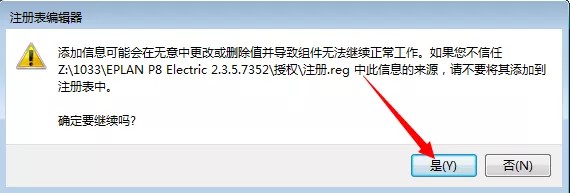
18、第十八步:点击确定。

19、第十九步:双击打开授权文件夹中破解。

20、第二十步:点击始终安装此驱动程序软件。

21、第二十一步:电脑右下角出现设备准备就绪。

22、第二十二步:双击打开桌面EPLAN Electric P82.7(x64)。

23、第二十三步:选择EPLAN Electric,然后点击确定。

24、第二十四步:勾选不再显示此对话框,然后点击确定。

25、第二十五步:点击关闭。

26、第二十六步:安装完成。
声明:本网站引用、摘录或转载内容仅供网站访问者交流或参考,不代表本站立场,如存在版权或非法内容,请联系站长删除,联系邮箱:site.kefu@qq.com。
阅读量:174
阅读量:66
阅读量:146
阅读量:72
阅读量:99